Tidak banyak orang yang mengetahui cara mengganti nama IG yang tersambung ke Facebook. Padahal, langkah tersebut sebenarnya tidak terlalu sulit. Supaya berhasil, pastikan Anda memutuskan akun tertaut terlebih dahulu. Kemudian, bisa langsung melakukan pengubahan namanya tanpa perlu waktu lama lagi.
Ini Dia Cara Mengganti Nama IG yang Tersambung ke Facebook
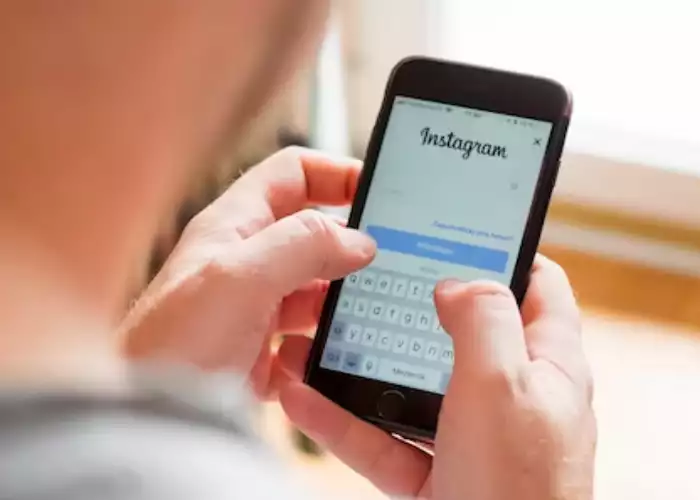
Terkadang seseorang ingin mengubah nama Instagram mereka secara tiba-tiba untuk keperluan tertentu. Ketika sudah tertaut ke Facebook, maka Anda perlu melakukan login terlebih dahulu. Agar tidak melakukan langkah ribet tersebut, pastikan menghapus sinkronisasinya di awal lewat beberapa cara di bawah ini:
1. Login Dahulu ke Akun Instagram
Sebelum mengganti nama IG yang terhubung ke FB, penting bagi Anda untuk terlebih dahulu masuk ke akun Instagram masing-masing. Oleh karenanya, jangan sampai lupa tentang username maupun password sosial media tersebut. Lalu lakukan login ke aplikasinya dengan tutorial selengkapnya berikut:
- Pastikan ponsel memiliki jaringan internet yang stabil
- Langsung buka aplikasi Instagram Anda
- Jika belum memilikinya, unduh aplikasinya lewat Playstore
- Login ke akun masing-masing
- Masukkan username IG
- Jangan lupa ketik password dengan benar
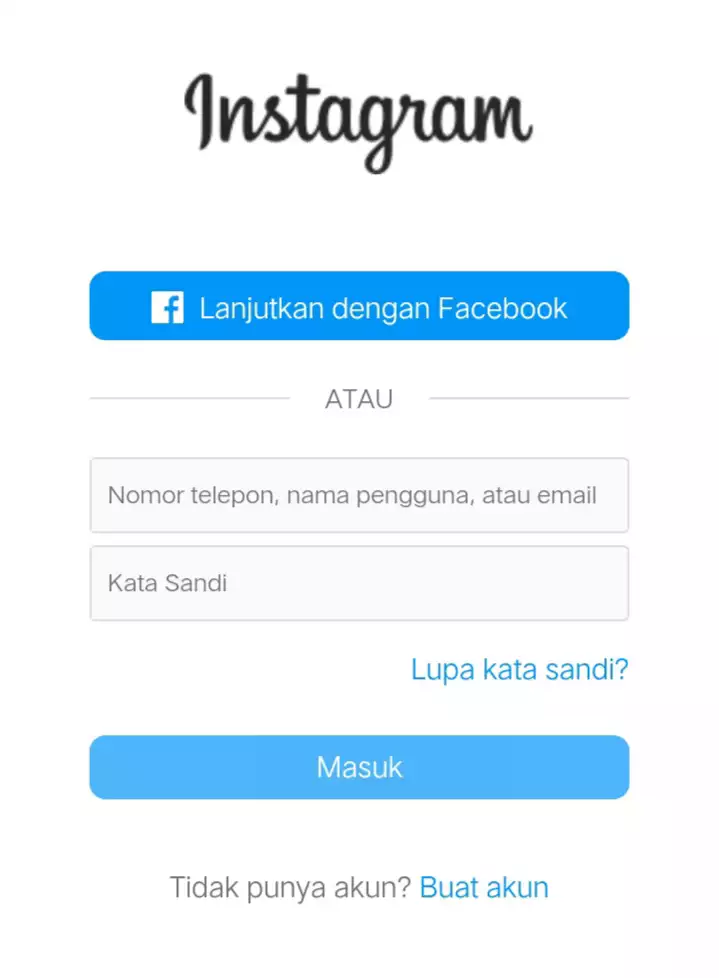
- Setelah itu, langsung tekan Masuk
- Tunggu hingga halaman profil IG terbuka
- Jika sudah login sebelumnya, Anda bisa melewati langkah di atas
- Lanjutkan dengan membuka menu Setting/Pengaturan
2. Masuk ke Menu Pengaturan
Sesuai dengan namanya, menu Pengaturan berfungsi untuk mengatur berbagai kebutuhan pengguna atas setiap akun sosial media mereka. Termasuk ketika Anda ingin mengganti nama akun IG saat sudah menghubungkannya otomatis dengan Facebook. Agar tidak ketinggalan, lanjutkan langkahnya di bawah ini:
- Pastikan masuk ke halaman profil akun IG Anda
- Selanjutnya, tekan menu titik 3 di layar bagian kanan atas
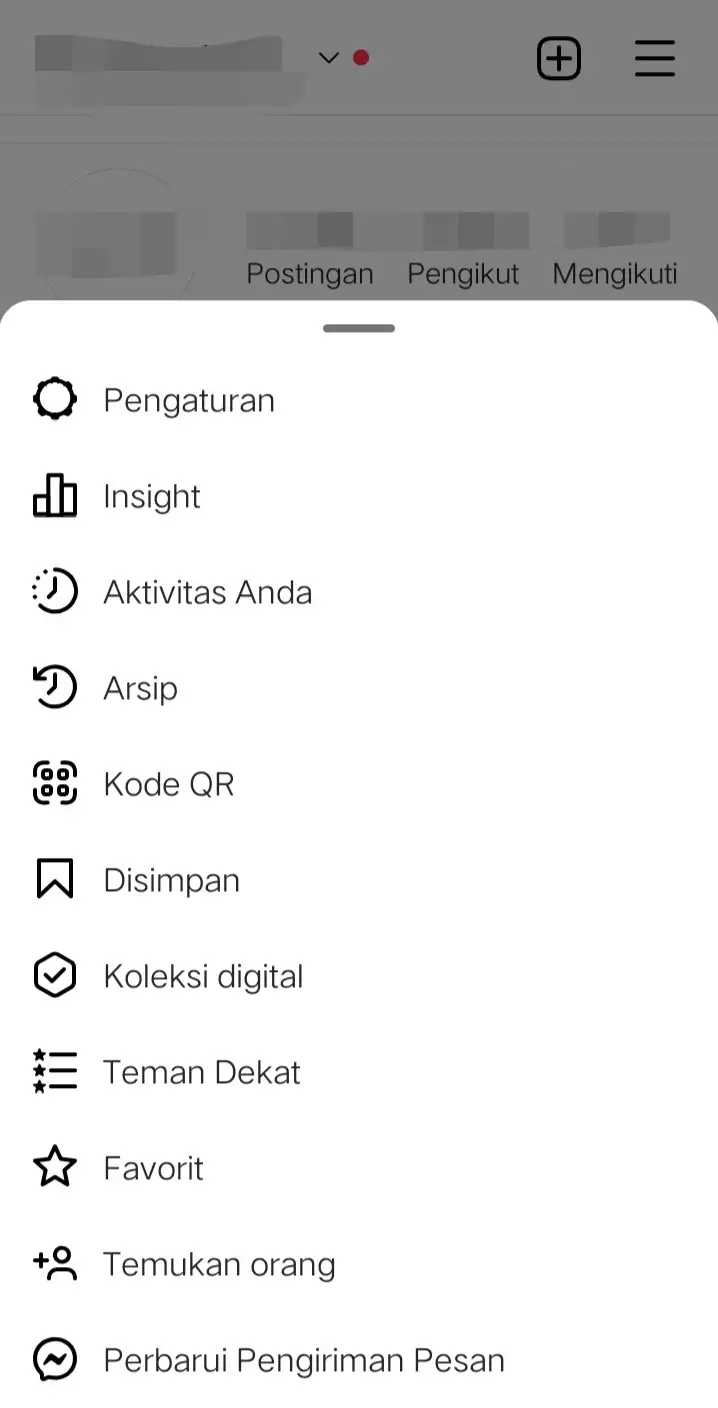
- Setelah itu, langsung ketuk menu Pengaturan/Setting
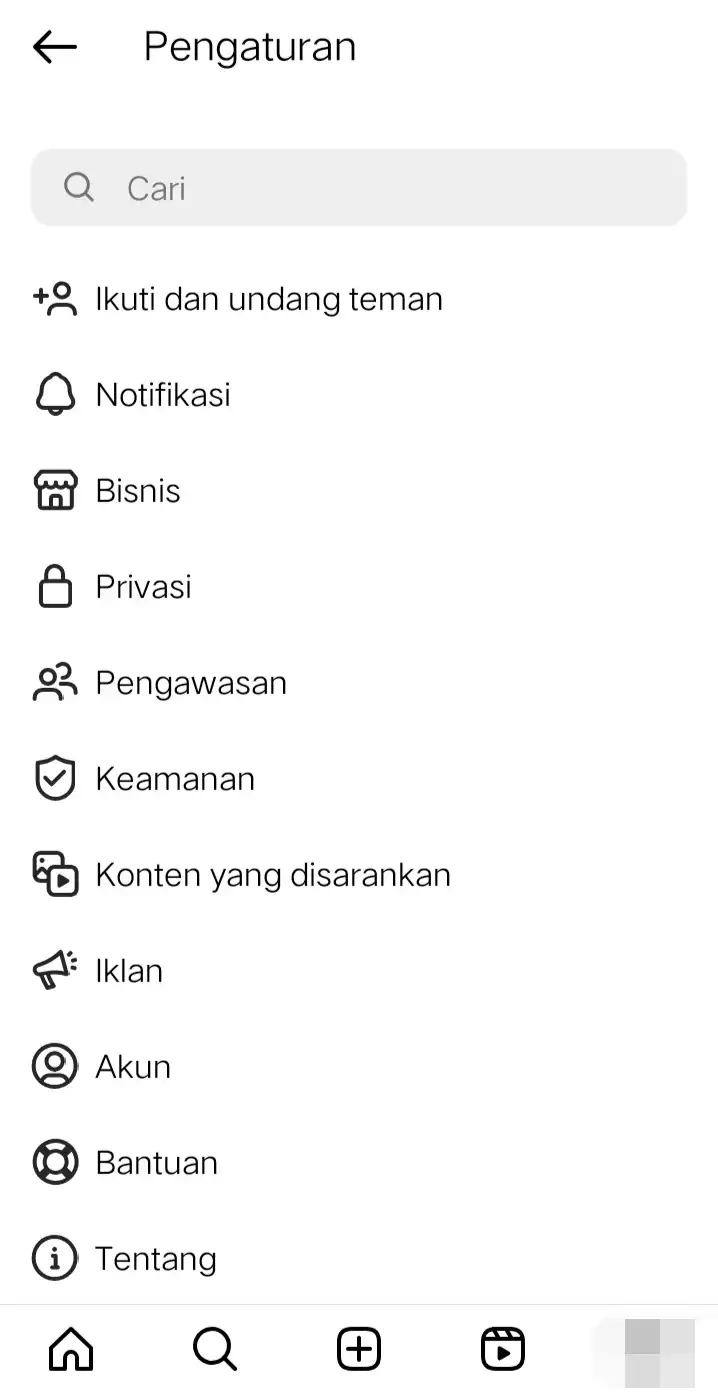
- Lalu geser layar ke arah bawah
- Tekan menu Pusat Akun
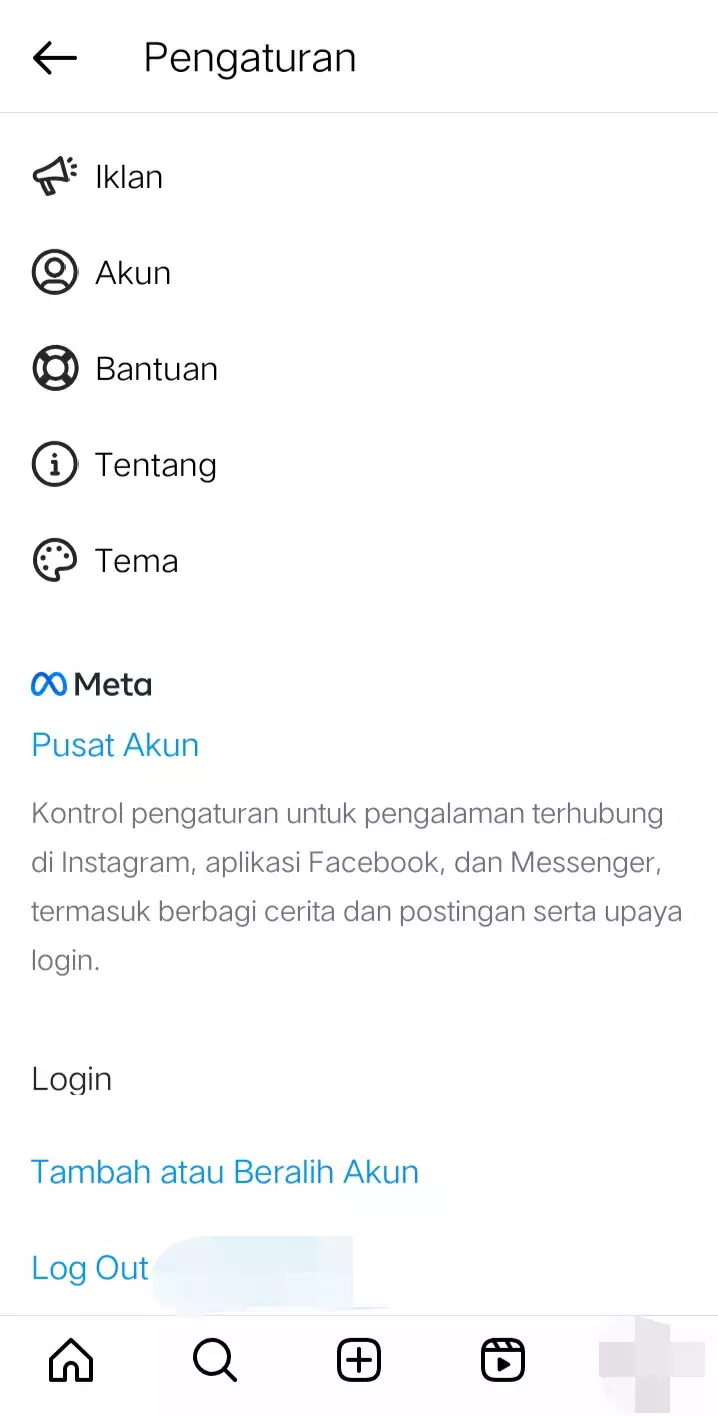
3. Hapus Sinkronisasi Facebooknya Dahulu
Mengubah nama Instagram yang sebelumnya sudah tertaut dengan akun Facebook memang sedikit rumit. Pasalnya, jika keduanya masih tertaut tentunya pengubahan nama akan terjadi pada dua sosial media tersebut. Oleh karenanya, pastikan menghapus dahulu sinkronisasinya dengan beberapa cara berikut:
- Lanjutkan langkah di atas dengan klik foto profil
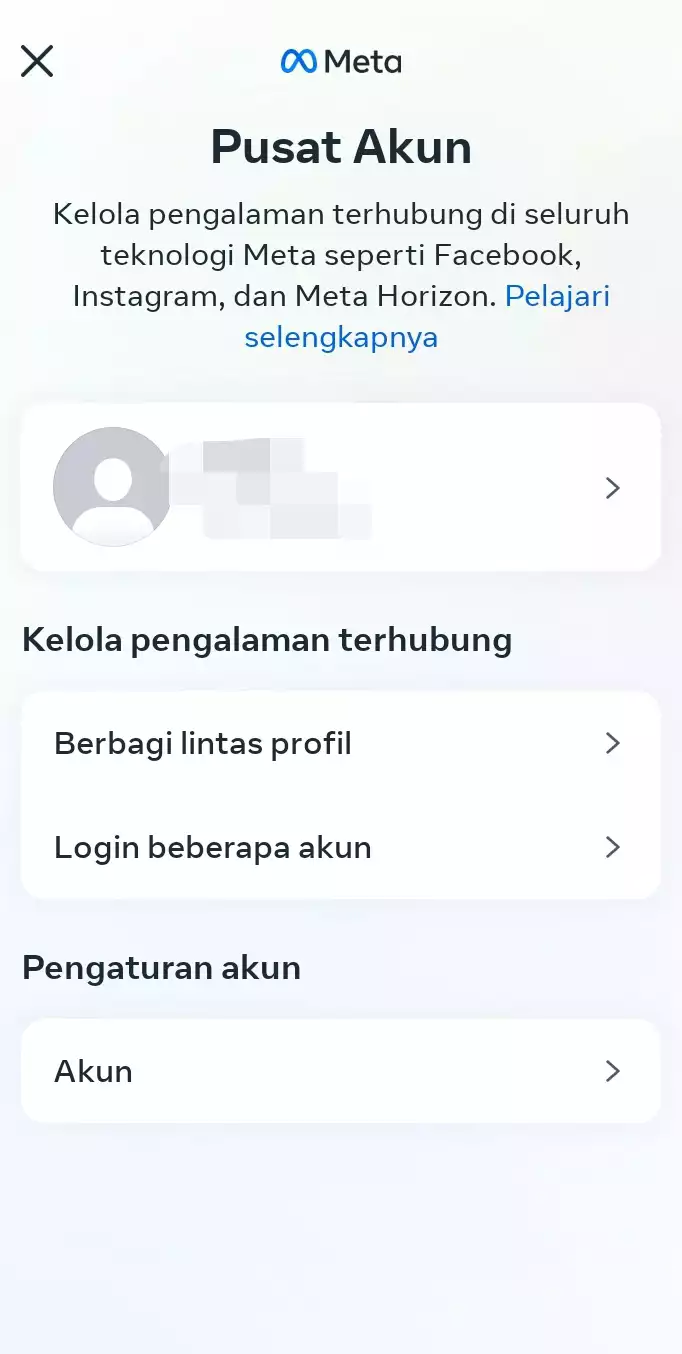
- Ketuk nama Instagram dengan ikon IG
- Setelah itu, klik kembali pada nama Instagram Anda
- Langsung nonaktifkan opsi Sinkronkan Info Profil
- Lalu tekan Hentikan Sinkronisasi
- Proses penghapusan akun tertaut berhasil
4. Masuk ke Menu Profil IG
Setelah sinkronisasi Instagram dengan Facebook berhasil terlepas, Anda bisa lebih cepat untuk mengganti nama akun IG. Pasalnya, mereka sudah tidak perlu lagi kerepotan untuk sewaktu-waktu memasukkan username dan sandi saat ingin menggantinya. Sebelumnya, masuk ke menu profil dengan cara berikut:
- Lanjutkan dengan masuk kembali ke beranda IG
- Masuk ke menu Profil
- Caranya ketuk icon profil di kanan bawah layar
- Anda sudah bisa mulai mengedit atau mengganti nama Instagram
5. Langsung Ganti Nama Instagram Anda
Setelah berhasil memutus tautan akun IG di Facebook, maka sekarang pengguna bisa langsung mengganti nama akun Instagram mereka sesuai kebutuhan. Jika ingin mendapatkan tutorial lainnya, Anda bisa cek cara download story Facebook tanpa aplikasi. Di bawah ini cara mengganti namanya secara detail:
- Jika sudah masuk ke profil IG pilih menu Edit Profil
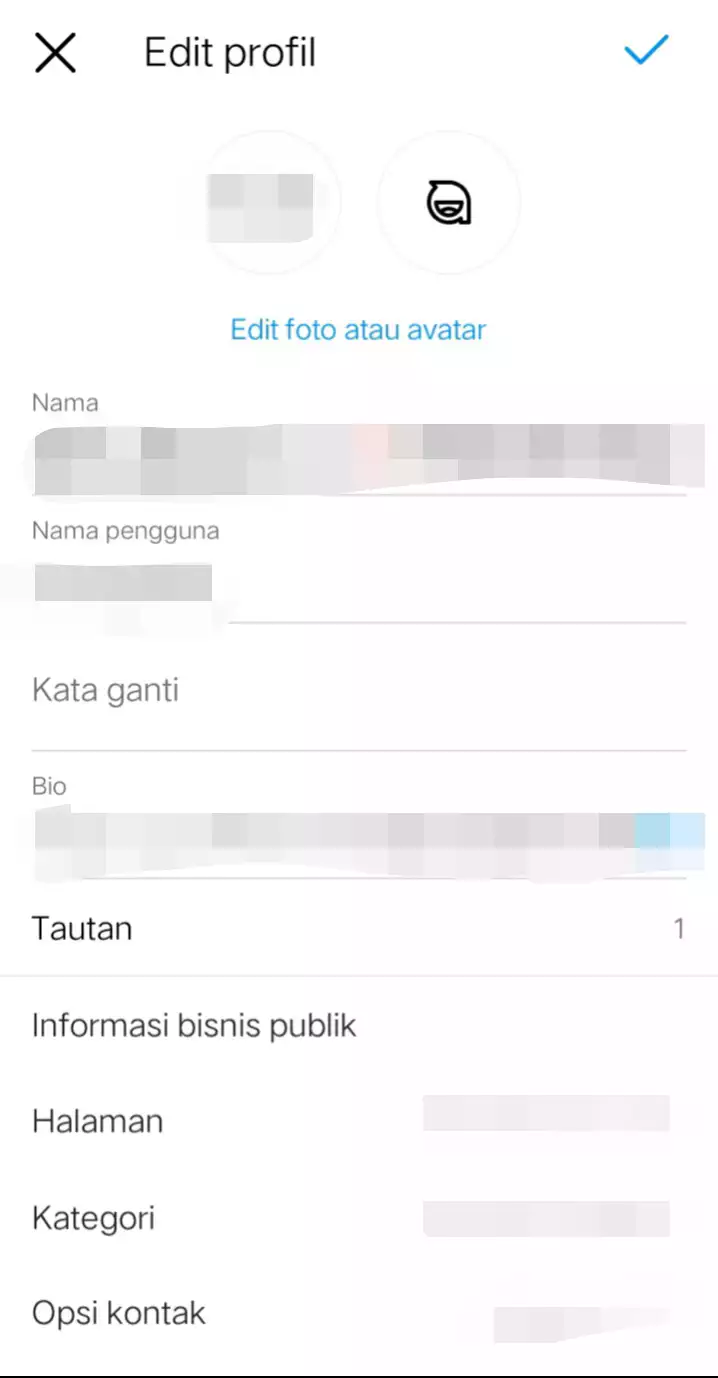
- Apabila muncul pop up informasi klik Lain Kali
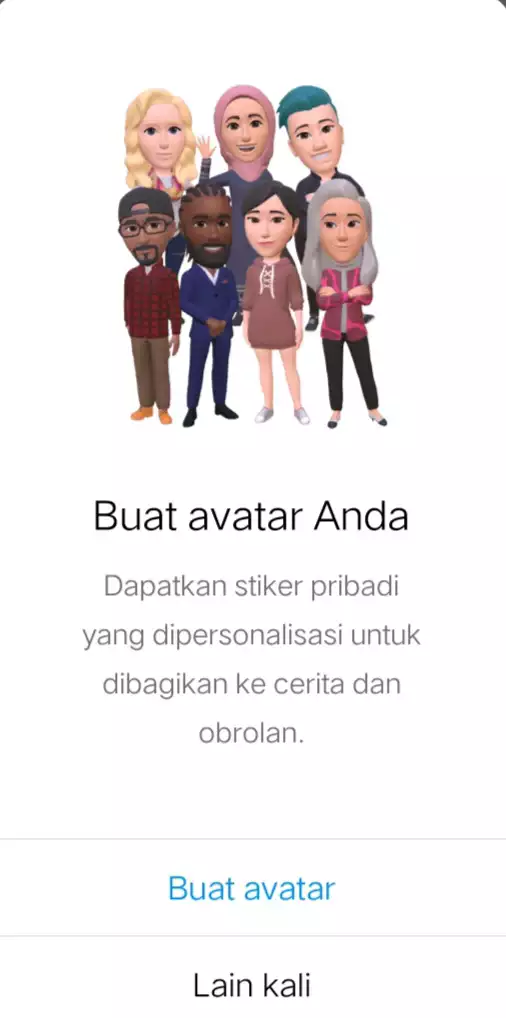
- Anda akan masuk ke halaman pengeditan profil
- Arahkan kursor pada kolom Nama
- Ketik nama sesuai keinginan
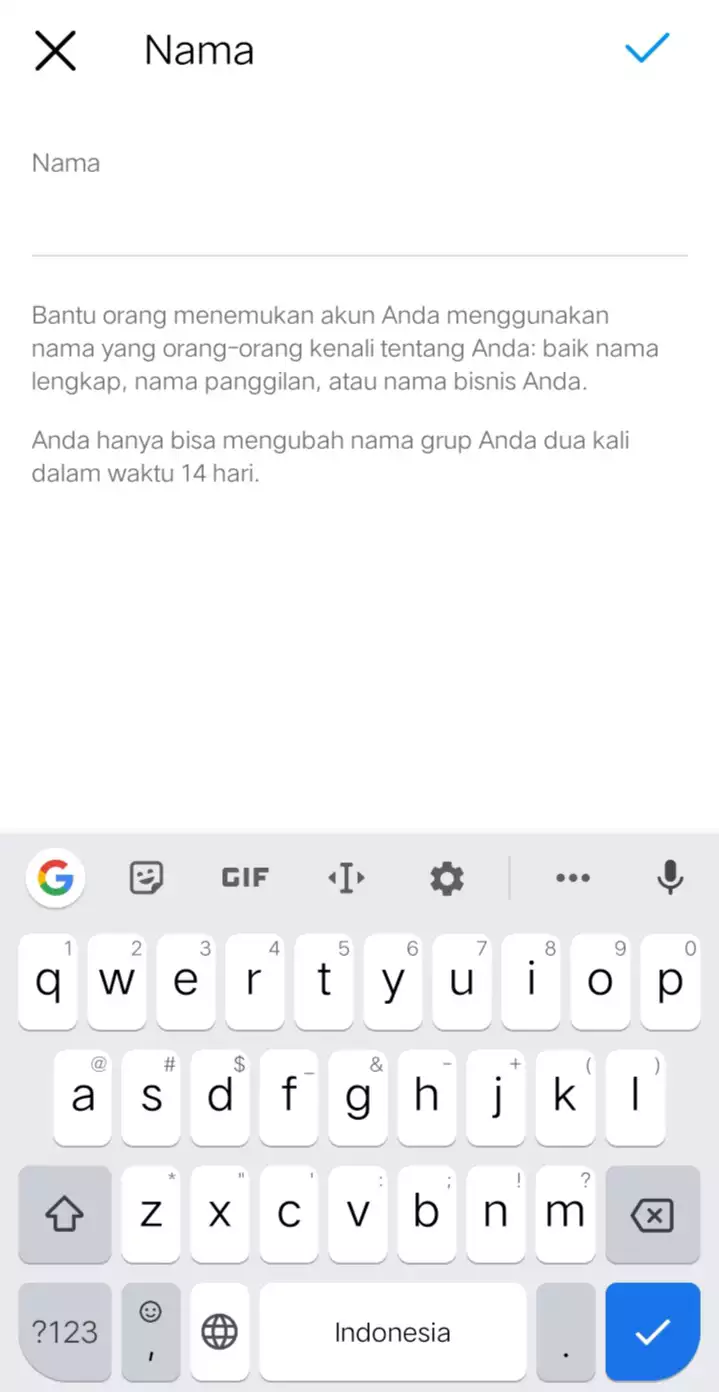
- Tekan tanda centang untuk menyimpan
- Tanda silang untuk cancel
- Lanjutkan edit nama di kolom Nama Pengguna
- Tuliskan nama yang baru
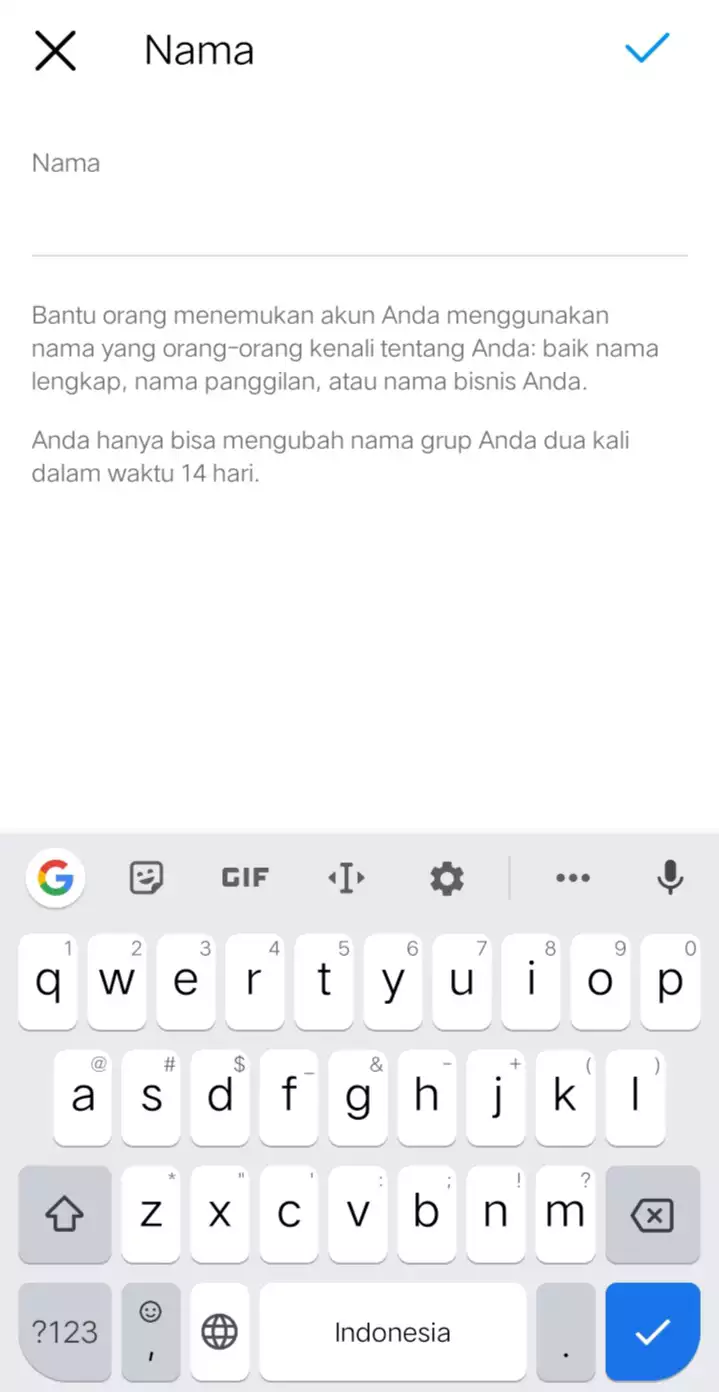
- Tunggu hingga mendapat konfirmasi persetujuan penggantian nama dari IG
- Jika belum disetujui pastikan membuat nama lainnya
- Jika sudah, tekan icon centang
- Langkah terakhir tekan kembali icon centang di kanan atas layar
- Nama baru akan terlihat pada profil IG Anda
- Proses mengganti nama selesai
Itu tadi beberapa cara mengganti nama IG yang tersambung ke Facebook. Pastikan Anda menerapkan setiap langkahnya secara tepat agar berhasil. Jika ada yang terlewat maka bisa saja proses ini gagal. Jika sudah mengganti nama, pengguna bisa menghubungkan akunnya ke FB kembali sesuai kebutuhan.
